Im iLogic-Browser werden iLogic-Regeln und -Formulare sowie globale Formulare und externe Regeln aufgelistet.
Im iLogic-Browser sind die Regeln auf zwei Registerkarten verteilt:
- Auf der Registerkarte Regeln werden alle im Dokument gespeicherten Regeln aufgeführt.
- Auf der Registerkarte Externe Regeln werden unabhängig vom geöffneten Dokument alle Regeln aufgeführt, die außerhalb von Inventor (auf dem Datenträger) gespeichert sind.
Formulare sind auf zwei Registerkarten verteilt:
- Auf der Registerkarte Formulare werden alle Formulare und Schaltflächen zum Auslösen von im aktuellen Dokument gespeicherten Regeln aufgeführt.
- Die Registerkarte Globale Formulare enthält alle Formulare und Schaltflächen zum Auslösen von Regeln, die außerhalb von Inventor gespeichert sind, unabhängig von dem geöffneten Dokument.
Regeln in iLogic
Eine Regel ist ein kleines Visual Basic-Programm (VB.NET), das zur Überwachung und Steuerung anderer Inventor-Parameter, -Elemente oder -Komponenten dient.
In iLogic werden Regeln als Objekte direkt in Bauteil-, Baugruppen- und Zeichnungsdokumente integriert. Regeln bestimmen und legen Konstruktionsparameter und Attributwerte fest. Durch die Steuerung dieser Werte können Sie das Verhalten der Modellattribute, -Elemente und -Komponenten bestimmen.
Die Informationen werden wie geometrische Konstruktionselemente direkt in den Dokumenten gespeichert.
Parameter in Regeln
Sie können Inventor-Parameternamen als Visual Basic-Variablen in Regeln verwenden. Beim Ausführen der Regel wird der Parameterwert der Variable zugeordnet. Bei numerischen Parametern ist der Parameterwert eine reelle Zahl, die in den Dokumenteinheiten ausgedrückt wird, die unter Extras  Dokumenteinstellungen festgelegt werden. Textparameter werden in einer Regel als Zeichenfolgenvariablen dargestellt. Wahr/Falsch-Parameter werden zu Booleschen Variablen.
Dokumenteinstellungen festgelegt werden. Textparameter werden in einer Regel als Zeichenfolgenvariablen dargestellt. Wahr/Falsch-Parameter werden zu Booleschen Variablen.
Parameter können auf zwei verschiedene Art und Weisen dargestellt werden:
- VB.NET-Variablen, die mit numerischen oder nichtnumerischen Parametern verknüpft sind. Die Variablen werden blau hervorgehoben:

Wenn eine Regel ausgeführt wird, überträgt iLogic die Werte für diese Parameter aus dem Modell in die Regel. Wenn die Regel beendet wird, speichert iLogic die geänderten Werte wieder im Modell.
Verwenden Sie zum Speichern der Werte, bevor die Regel beendet wird, die Funktion RuleParametersOutput. Diese Funktion wird dazu verwendet, wenn das Modell sofort geändert werden soll.
- Parameter, auf die mit der Funktion Parameterzugegriffen wird. Beispiel:

Wenn Sie die Werte mithilfe dieser Methode zuordnen, werden die Werte direkt im Modell gespeichert, bevor die nächste Zeile in der Regel ausgeführt wird. Wenn Sie einen Wert mithilfe der Funktion Parameter lesen, wird er direkt aus dem Inventor-Modell gelesen.
Ändern von Vorgabe-Objektnamen in Regeln
Bevor Sie einen der folgenden Autodesk Inventor-Objektnamen in einer Regel verwenden, ändern Sie dessen Namen, wenn es sich um einen bei der Erstellung vergebenen Standardnamen handelt:
- Element
- Skizze
- Arbeitselement
- Anordnung
- Abhängigkeit
- iMate
Verwenden Sie einen aussagekräftigen Namen. Durch die Namensänderung sollte der Zweck der Regel eindeutig erkennbar sein.
Dank der Änderung des Standardnamens lassen sie sich außerdem leichter übertragen. In lokalisierten Versionen von Autodesk Inventor sind die Objektnamen in die entsprechende Sprache übersetzt. Die Namen werden automatisch im Modell-Browser jedoch nicht in einer iLogic-Regel geändert. Daher kann die Regel unter Umständen keine Elemente unter dem Standardnamen finden. Wenn das Modell von einem anderen Benutzer in einer Inventor-Version in anderer Sprache verwendet wird, müssen die Standardnamen geändert werden. Diese Empfehlung gilt nur im Fall von Elementen, die in einer Regel beim Namen abgerufen werden. Für die Messfunktionen können beispielsweise Arbeitselementennamen verwendet werden. Wenn Sie Arbeitselemente haben, die Sie nicht in Messfunktionen verwenden, müssen sie nicht umbenannt werden. Die Ausnahme bilden eingebettete Excel-Tabellen. Diese dürfen nicht umbenannt werden.
Verwenden Sie in nicht englischen Autodesk Inventor-Versionen einen englischen Namen in einer Regel. Beispiel:
"3rd Party:Embedding 1"
Auslösen der Regel
Regeln werden normalerweise automatisch bei Änderungen von Parameterwerten ausgelöst, wenn die Parameter als Variablen in einer Regel verwendet werden. Regeln können auch durch Ereignisse ausgelöst werden.
Eine Regel wird, sofern sie nicht unterdrückt wird, direkt nachdem Sie sie bearbeitet haben ausgeführt. Parameteränderungen, die während der Ausführung einer Regel vorgenommen wurden, werden erst dann auf das Modell übertragen, nachdem die Regel beendet wurde. Zur sofortigen Umsetzung der Parameteränderungen können Sie eine der folgenden Funktionen verwenden:
- die Funktion Parameter
- die Funktion RuleParametersOutput() in einer Regel
Regelreihenfolge
- Regeln werden in der Reihenfolge ausgeführt, in der Sie im Browser angezeigt werden, sofern nicht durch Einbeziehung der Funktion iLogicVb.RunRule("ruleName") anders festgelegt.
- Wenn sich mehr als eine Regel auf einen geänderten Parameter beziehen, wird die Regel zuerst ausgeführt, die als erste in der Liste aufgeführt ist. Dies geschieht unabhängig davon, wie der Parameter geändert wird.
- Sie können den Befehl Ereignisauslöser verwenden, um die Regelreihenfolge, unabhängig von der Hauptliste im iLogic-Browser, in der Liste zu ändern, die mit den Dokumentereignissen verknüpft ist.
So wird die Regel verarbeitet:
Beim Erstellen oder Bearbeiten einer Regel wird die Regel in einen gültigen VB.NET-Code konvertiert und anschließend kompiliert. Manche Inventor-Parameternamen stellen keine gültigen VB.NET-Variablennamen dar. Um die Nutzung aller Inventor-Parameternamen zu ermöglichen, ersetzt iLogic die Inventor-Parameter intern durch neue Variablennamen.
Schlüsselwörter als Parameternamen
Sie können Visual Basic-Schlüsselwörter als Parameternamen verwenden. Davon wird jedoch im Falle von neuen Dokumenten abgeraten. Wenn Sie jedoch vorhandenen Dokumenten Regeln hinzufügen, müssen Sie normalerweise keine Parameternamen ändern. Wenn ein Name mit einem Schlüsselwort übereinstimmt, und Sie dieses Schlüsselwort in einer Regel benötigen, haben Sie folgende Möglichkeiten:
- Ändern Sie nach Möglichkeit den Inventor-Parameternamen (empfohlen).
- Verwenden Sie das Schlüsselwort in der betreffenden Regel, und wählen Sie eine andere Groß- und Kleinschreibung. Wählen Sie beispielsweise Class, wenn der Inventor-Parametername class lautet. Bei Inventor-Parameternamen wird im Gegensatz zu VB zwischen Groß- und Kleinschreibung unterschieden. In diesem Beispiel wird class durch einen anderen Namen ersetzt, bevor VB den Code erkennt, Class bleibt jedoch erhalten.
Interner Konvertierung von Regeln
Der Regeltext wird intern in einen gültigen VB.NET-Code umgewandelt, der nicht angezeigt wird und in einer Regel gespeichert wird. Bei dieser Art der Speicherung ist es nicht mehr erforderlich, dass iLogic bei jeder Ausführung der Regel einen Code erzeugt. Der Code wird nur geändert, wenn Sie die Regel bearbeiten.
Die VB-Fehlermeldungen, die beim Kompilieren auftreten, beziehen sich genau auf diesen Zwischencode. In seltenen Fällen kann in Verbindung mit komplexen Codes ein Fehler auftreten, der nicht zum Regelcode passt. Vereinfachen Sie in so einem Fall den Code : Falls erforderlich, stellen Sie sicher, dass Sie über eine Sub Main ()- und End Sub-Anweisung verfügen.
Wenn iLogic die Regel zwecks Kompilierung in einen gültigen VB.NET-Code konvertiert, werden die Einheiten durch Umrechnungsfaktoren ersetzt.
Einheiten in Regeln
Sie können Inventor-Einheiten in der gleichen Form in Regeln verwenden, in der sie in Standard-Parametergleichungen in Inventor verwendet werden.
- In Regeln ist die Angabe von Einheiten nicht erforderlich. Beispiel: Eine Zahl ist einem Parameter zugewiesen, der eine Einheitenangabe erfordert. Im Ausdruck sind jedoch keine Einheiten angegeben. In diesem Fall ordnet iLogic der Zahl je nach Parameter eine Dokumenteinheit zu. Diese Art der Annahme erfolgt auch bei zusammengesetzten Einheiten (z. B. km/h. Dokumenteinheiten werden unter Extras
 Dokumenteinstellungen
Dokumenteinstellungen  Einheiten in Inventor festgelegt.
Einheiten in Inventor festgelegt. - Einheitennamen können nur direkt nach einer Zahl im Regeltext erscheinen. Sie können nicht nach Parametern, Variablen oder Ausdrücken verwendet werden.
Beispiel: Dokumenteinheiten
In diesem Beispiel wird in einer Bauteildatei die Dokumenteinheit Zoll verwendet.
d0 = 4.5 in d18 = 7.2 in sum = d0 + d18MessageBox.Show(sum,”Document Units - Inches”)
Sofern nicht anders angegeben, definiert iLogic die Einheit der Zahlen mithilfe der Dokumenteinheiten. In diesem Beispiel beträgt die Summe 11.7. In einem Meldungsfeld wird der Wert sowie die verwendete Dokumenteinheit Zoll angezeigt.
Um einen Wert von 7.2 mm dem Parameter d18 zuzuweisen und nicht7.2 in, legen Sie fest, dass d18 in Millimeter ausgedrückt wird:
d0 = 4.5 in d18 = 7.2 mm sum = d0 + d18 MessageBox.Show(sum,”Document Units - Inches”)
In diesem Beispiel beträgt die Summe 4.78346456692913. In einem Meldungsfeld wird der Wert sowie der Hinweis angezeigt, dass die verwendete Dokumenteinheit Zoll ist.
Legen Sie zum Durchführen der vorherigen Berechnung in einer Bauteildatei mit Dokumenteinheit Millimeter für jeden in Zoll angegeben Parameter die Einheit Zoll fest (z. B. d0 = 4.5 in).
Wenn Sie die Längeneinheit in einer Anweisung auslassen, verwendet iLogic den Dokumenteinheitenwert.
Beispiel: Gemischt Dokumenteinheiten
In diesem Beispiel wird in einer Bauteildatei die Dokumenteinheit Zoll verwendet. Im iLogic-Parameter-Editor:
- Parameter x ist auf 1 in festgelegt
- Parameter y ist auf 12.5 mm festgelegt
Eine Regel lautet:
result = x + y MessageBox.Show(result,“Mixed Units Defined in Parameter Editor”)
Beim Durchführen der Addition konvertiert iLogic den Wert des Parameters y von 12.5 mm in .4921 Zoll. In einem Meldungsfeld wird der Wert 1.49212598425197 sowie der Hinweis angezeigt, dass die gemischten Einheiten im Parameter-Editor definiert sind.
Wenn die Dokumenteinheit umgekehrt Millimeter ist, konvertiert iLogic den Wert des Parameters x von 1 in in 25.4 mm. In einem Meldungsfeld wird der Wert 37.9 sowie der Hinweis angezeigt, dass die gemischten Einheiten im Parameter-Editor definiert sind.
Einheitennamen
Die Einheitenangabe wird angewendet, bevor mathematische Vorgänge durchgeführt werden, und Vorrang vor allen anderen Operatoren. Einheitennamen:
- Können nur direkt nach einer Zahl im Regeltext erscheinen
- Können nicht nach Parametern, Variablen oder Ausdrücken verwendet werden
- Müssen ein Leerzeichen zwischen der Zahl und der Einheit enthalten
Im Folgenden werden Beispiele für die richtige Verwendung von Einheitennamen aufgeführt:
12 in 144 in 144 in^2 125.2 mm 60 mi/hr
In Regeln können zusammengesetzte Einheiten angegeben werden. Bei zusammengesetzten Einheiten wird das Inventor-Format angewendet. Erstellen Sie zur Angabe einer komplexen Einheit in einer Regel im Dialogfeld Parameter eine Gleichung für diese Einheit. Wenden Sie dann im Regel-Editor die Option Aktuellen Status erfassen auf diesen Parameter an.
Externe Regeln
Externe Regeln können iLogic-Regeln oder kleine Programme sein, die manuell ausgeführt werden (vergleichbar mit VBA-Makros). Sie werden in Text- oder VB-Dateien außerhalb eines Inventor-Dokuments (Bauteil, Baugruppe oder Zeichnung) gespeichert. Sie können Sie manuell oder über andere Regeln ausführen.
Die Liste der externen Regeln, die im iLogic-Browser angezeigt werden kann, ist für jedes geöffnete Dokument gleich. Sie ist nicht an ein einzelnes Dokument gebunden.
Externe Regeln können auch als ereignisgetriebene Regeln ausgeführt werden.
Assistenten
iLogic bietet mehrere Assistenten zum Erstellen komplexer Regeln für bestimmte Aufgaben. Diese Assistenten befinden sich auf Registerkarte Assistenten des Dialogfelds Regel bearbeiten:
- Eine Regel für ein Dialogfeld erstellen: benutzerdefiniertes Dialogfeld zum Festlegen von Parameterwerten verwenden.
- Aktuelle Ansicht erfassen: Ausrichtung der Ansicht erfassen und die Anzeigewerte vergrößern oder verkleiner.
- Meldungsfeld: eine Regel zum Anzeigen eines Meldungsfelds erstellen.
- Parametereinschränkungen: Mindest- und Höchstwerte für Parameter festlegen.
Formulare
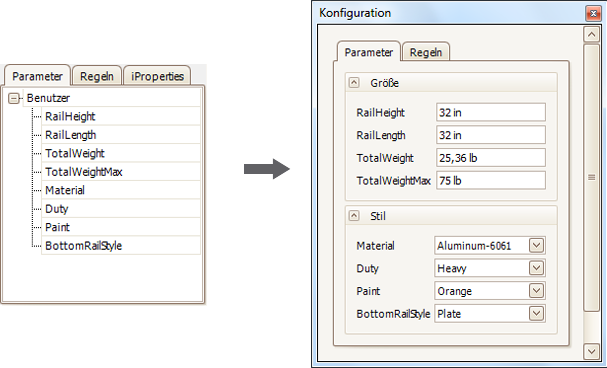
Erstellen Sie eine angepasste Benutzeroberfläche, und verbinden Sie sie mit den Parametern, Eigenschaften und Regeln eines Inventor-Bauteils, einer Baugruppe oder eines Zeichnungsdokuments.
Gestalten Sie die Benutzeroberfläche mit Ziehen und Ablegen ohne Programmierungsschritte. Verwenden Sie die Steuerelemente, um die Änderungen in einer vorhandenen Konstruktion zu steuern. Formulardefinitionen können dokumentspezifisch sein und mit einem bestimmten Dokument gespeichert oder zur Verwendung in mehreren Dokumenten gespeichert werden.